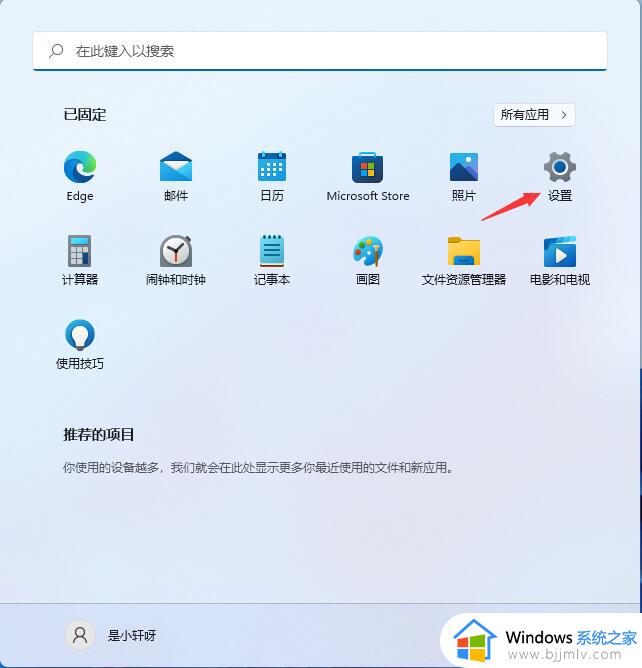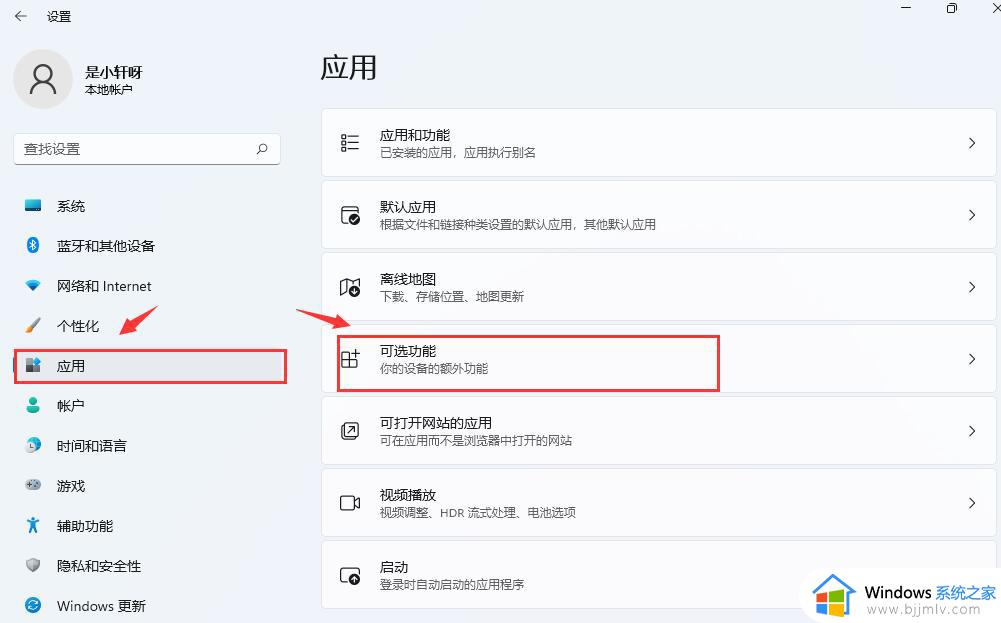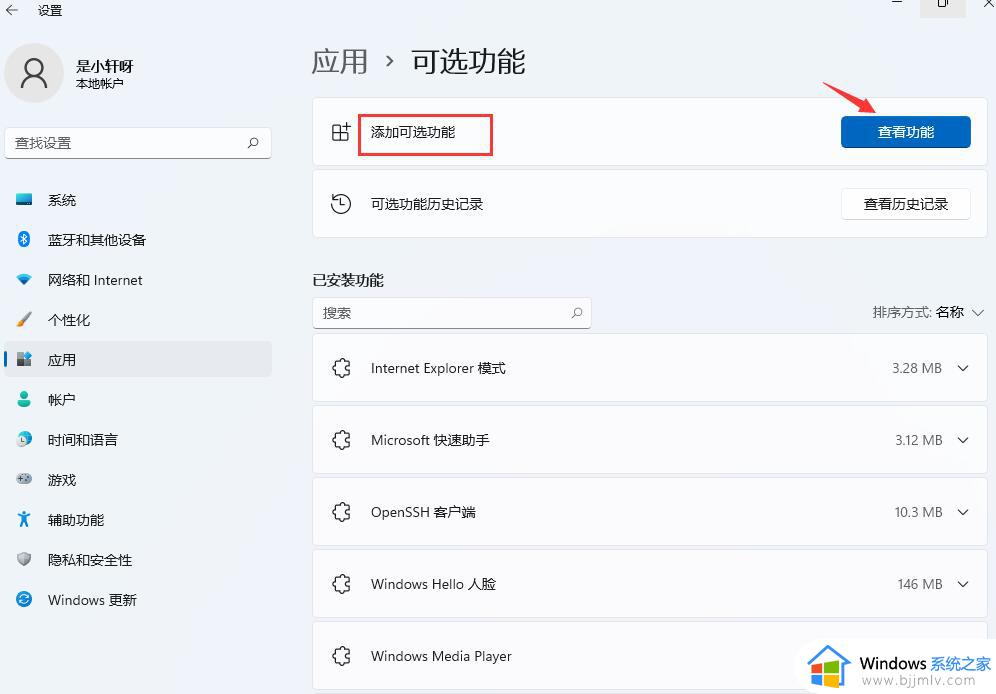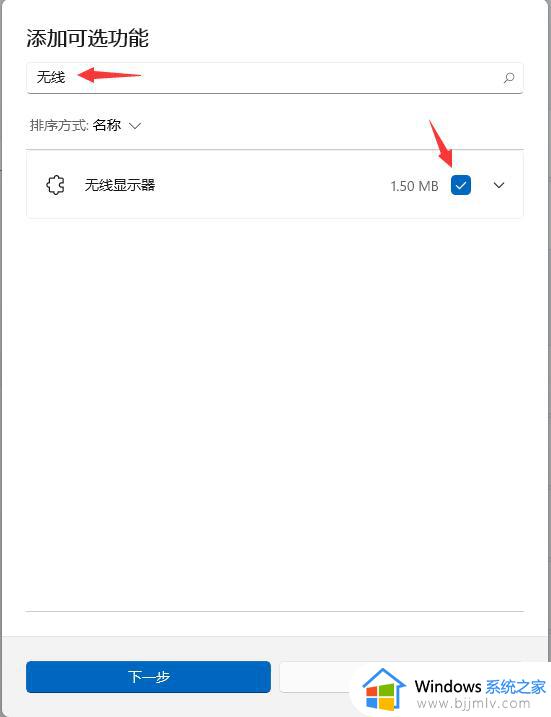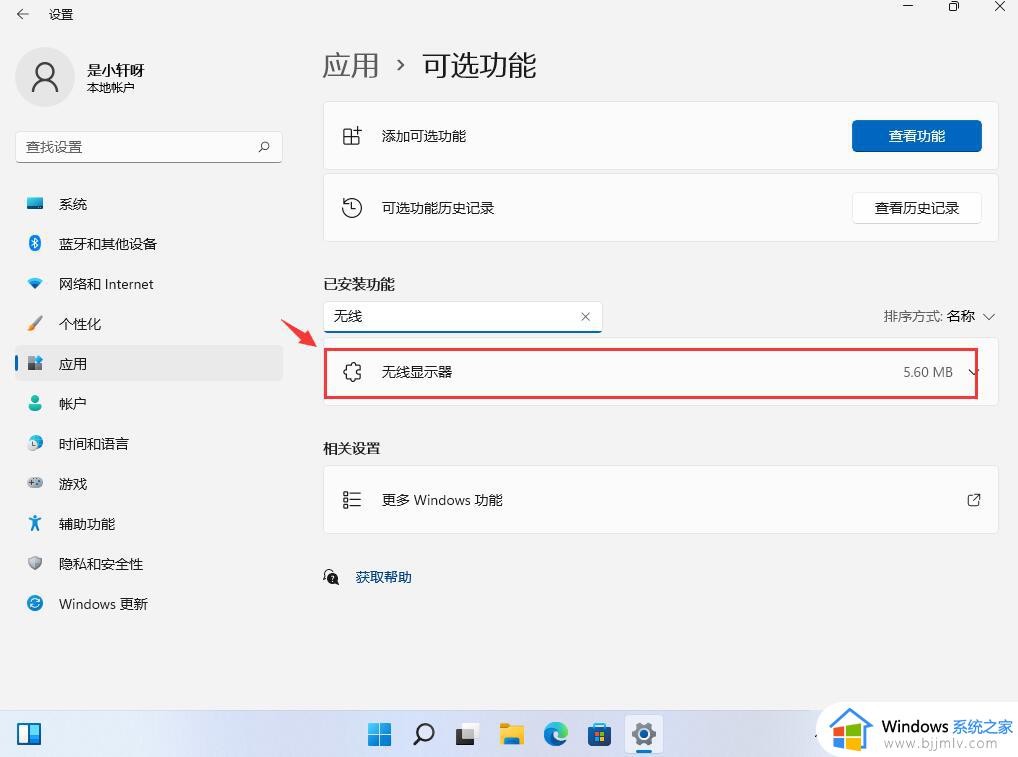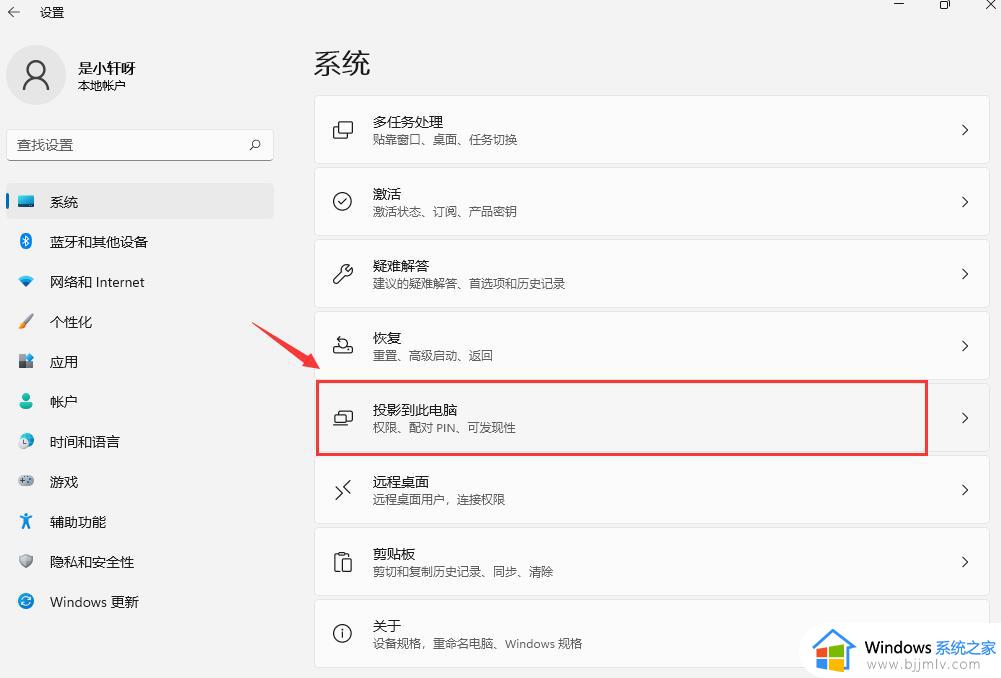win11怎么设置投屏模式 |
您所在的位置:网站首页 › 打开投屏模式 › win11怎么设置投屏模式 |
win11怎么设置投屏模式
|
随着微软发布了win11操作系统以来,我们许多小伙伴都陆续升级到win11操作系统,在使用win11操作系统的时候,我们有很多小伙伴都感觉十分的陌生,对许多操作都不熟悉,就比如怎么设置投屏模式,很多小伙伴都不知道,那么接下来小编就带着大家一起来看看win11怎么设置投屏模式。 具体方法: 1. 点击桌面开始菜单打开设置面板。
2. 在应用栏目中找到可选功能按钮。
3. 点击添加可选功能右侧的查看功能选项。
4. 搜索安装无线显示器。
5. 随后在系统设置中找到已安装的无线显示器功能。
6. 点击投影到此电脑选项,打开开关即可。
以上全部内容就是小编带给大家的win11设置投屏模式方法详细内容分享啦,使用win11电脑的小伙伴如果你们有需要的话就快点跟着小编一起来看看,希望本文对你有帮助。 |
【本文地址】
今日新闻 |
推荐新闻 |